O Carousel é um aplicativo do Dropbox que atua como um front-end mais atraente para tornar a navegação e o compartilhamento de fotos uma experiência mais agradável do que você obteria ao analisar seus arquivos no próprio aplicativo do Dropbox. Você também pode usar o Carousel para fazer o backup automático das fotos tiradas com seu telefone no Dropbox, mas mesmo se você não estiver usando o recurso de backup automático, o aplicativo Carousel mostrará as fotos que você tem no Dropbox e aquelas armazenadas localmente seu telefone. Há também uma versão Web do Carousel que permite visualizar e compartilhar fotos em um computador.
Uma atualização recente adicionou a possibilidade de excluir uma pasta inteira do Dropbox de aparecer no Carrossel, mas você precisa usar a versão Web do Carrossel para fazê-lo. Além disso, não é possível ocultar a pasta padrão Uploads da câmera, em que o Carrossel armazena os backups automáticos enviados pelo celular.
É um pouco confuso porque, com a visualização da linha de tempo do Carousel, você não sabe quais fotos estão localizadas em uma pasta que pode ser excluída e quais estão na pasta Uploads da câmera que não podem ser excluídas. No meu caso, eu tenho o backup automático habilitado, então a grande maioria das minhas fotos na minha Timeline está na pasta Camera Uploads. Quando tentei testar o novo recurso de pasta de exclusão, continuei sendo negado, com Carousel repetidamente me dizendo "A pasta 'Camera Uploads' não pode ser excluída do Carousel."
Não há nenhuma sugestão na Linha de Tempo do Carrossel para qual pasta um grupo de fotos pertence. Então, eu tive que abrir o Dropbox para ver quais pastas eu tinha criado que continha fotos, verificar a data de uma delas e depois ir para essa data na minha linha de tempo do carrossel para encontrar suas fotos. Há uma visualização de álbuns no carrossel, mas um álbum não é igual a uma pasta. Com esse recurso adicionado, seria útil se o Carousel adicionasse uma visualização de pastas para que você pudesse ver suas pastas sem precisar ir até o Dropbox e depois marcar uma data na Linha do tempo do carrossel.

De qualquer forma, quando você localizar um grupo de fotos em uma pasta diferente da pasta Upload de câmeras que deseja excluir do Carousel, basta clicar com o botão direito do mouse em uma das fotos e escolher Excluir do carrossel. Você então obterá uma janela de confirmação, verificando novamente sua intenção de excluir todas as fotos da pasta. Ele também informa que as fotos excluídas permanecem armazenadas com segurança no Dropbox.
Embora não seja possível excluir pastas do aplicativo Carousel para iOS ou do aplicativo para Android, você pode ocultar fotos individuais. Para fazer isso, toque no botão de ponto triplo no canto inferior direito e escolha Ocultar. Também é possível pressionar longamente para selecionar uma miniatura (e depois expandir sua seleção para incluir um grupo de miniaturas), tocar no botão de ponto triplo agora localizado no canto superior direito e escolher Ocultar.






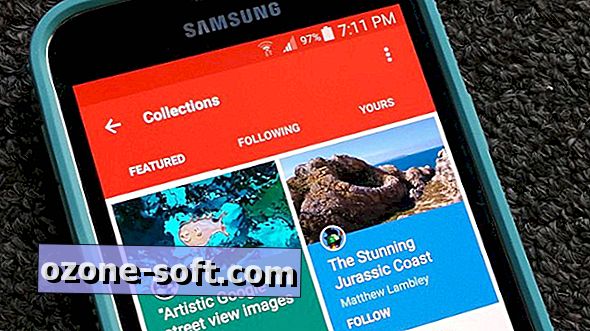






Deixe O Seu Comentário